- Müəllif Abigail Brown [email protected].
- Public 2023-12-17 06:39.
- Son dəyişdirildi 2025-01-24 12:02.
Bilmək lazımdır
- Windows-da: Parametrlər > Fərdiləşdirmə > Fon və altındakı şəkillərə sağ klikləyin Fərqli monitorlara təyin etmək üçün Şəkilinizi seçin.
- Mac-da: Sistem Tərcihləri > Masaüstü və Ekran Qoruyucusu və müvafiq pəncərədə divar kağızı seçin.
İkili monitorun quraşdırılmasının üstünlüklərindən biri odur ki, siz hər bir monitorun divar kağızını müxtəlif şəkilləri göstərmək üçün fərdiləşdirə bilərsiniz. Defolt olaraq, Windows PC və ya Mac bütün ekranlarınızda eyni təsviri göstərəcək, lakin bunu dəyişdirmək bir neçə sadə addımla edilə bilər.
Windows 10-da İkili Monitor Divar kağızı quraşdırın
Monitorlarınızda unikal fonların qurulması Windows 10-da olduğu qədər intuitiv deyil, lakin hara baxacağınızı biləndən sonra bu, olduqca sadədir.
-
Windows tapşırıqlar panelindən Parametrləri açın.

Image -
Fərdiləşdirmə üzərinə klikləyin. Alternativ olaraq, masaüstünüzü sağ klikləyin və açılan menyudan Fərdiləşdirmə seçin.

Image -
Seçin Fon.

Image -
Şəklinizi Seçin altında, şəklin üzərinə sağ klikləyin və onun hansı monitorda göstərilməsini istədiyinizi seçin. Bu nümunədə biz Monitor 1 üçün təyin et seçəcəyik.

Image Əsas monitorunuz Monitor 1 ilə etiketlənib, ona görə də əsas displeyiniz üçün xüsusi divar kağızı istəyirsinizsə bu seçimi seçin. Birdən çox əlavə monitorunuz varsa, şəkillərin düzgün monitorda göstərilməsini təmin etmək üçün parametrlərlə məşğul olmalı ola bilərsiniz.
Uyğun seçin
Təhriflərin qarşısını almaq üçün monitorlarınız üçün eyni rezolyusiyaya malik şəkillər seçməyi tövsiyə edirik. Bununla belə, siz Sığdırın açılan menyusundan istifadə etməklə divar kağızlarınızın necə göstərilməsini fərdiləşdirə bilərsiniz.
- Fit: Şəkilinizi şaquli olaraq böyüdür və ya kiçildir.
- Fill fit: Şəkilinizi üfüqi olaraq böyüdür və ya kiçildir. Bu seçim çox güman ki, kiçik şəkilləri genişləndirəcək.
- Mərkəyə uyğunluq: Divar kağızınızı ekranda mərkəzləşdirir. Şəkil sizin ekran qətnamənizdən kiçikdirsə, o, haşiyə ilə göstəriləcək.
- Stretch fit: Ekranınızı doldurmaq üçün şəkli uzadır, lakin onu təhrif edə bilər.
- Kafel: Şəklinizi ekranınızda çoxsaylı plitələrdə göstərir. Ən yaxşı şəkildə kiçik şəkillər üçün istifadə olunur.
- Span: Bütün monitorlarınızda bir şəkil göstərir. Ən yaxşısı böyük rezolyusiyaya malik panoramik şəkillər üçün istifadə olunur.
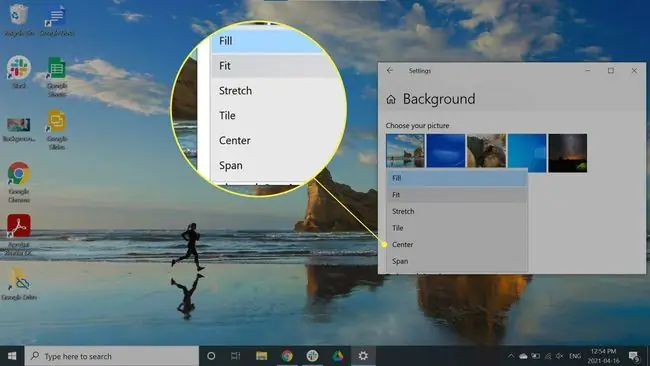
Mac-da İkili Monitor Divar kağızı quraşdırın
Mac-da çoxlu monitor quraşdırması işlədirsinizsə, müxtəlif divar kağızları quraşdırmaq üçün bu addımları yerinə yetirin:
-
Ekranın yuxarı sol küncündə Apple Menyu üzərinə klikləyin və Sistem Tercihləri seçin.

Image -
Klikləyin Masaüstü və Ekran Qoruyucu.

Image macOS avtomatik olaraq neçə monitor quraşdırdığınızı aşkarlayır və hər biri üçün nəzarət pəncərəsi açacaq.
-
Əsas monitorunuzun divar kağızını Masaüstü və Ekran Qoruyucusu pəncərəsi altında qurun.

Image -
Digər monitorlarınızda divar kağızı dəyişmək üçün Secondary Desktop pəncərəsinə klikləyin və iş masası fonunu seçin. Əlavə monitorlar üçün bu addımı təkrarlayın.

Image - Masaüstü və Ekran Qoruyucusu pəncərəsinə qayıdın və dəyişiklikləri saxlamaq üçün onu bağlayın.






